IDEA首次配置问题
IDEA创建首个项目
Hello World!
- 新建文件夹,存放代码文件
- 新建java文件、
- 后缀名为.java
- 文件名Hello.java
- 编写代码
public class Hello{
public static void main(String[] args){
System.out.print("Hello World!");
}
}
-
编译 javac java文件,会生成一个class文件
-
运行class文件,,java class文件
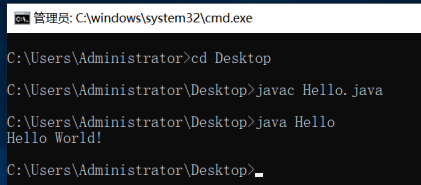
注意事项
- Java大小写敏感
- 尽量使用英文
- 文件名 类名和文件名要相同
- 符号不使用中文
一些注意事项
由于本人下载的是IDEA2019.2的版本,
settings-->Build-->Compiler-->Java Compiler-->
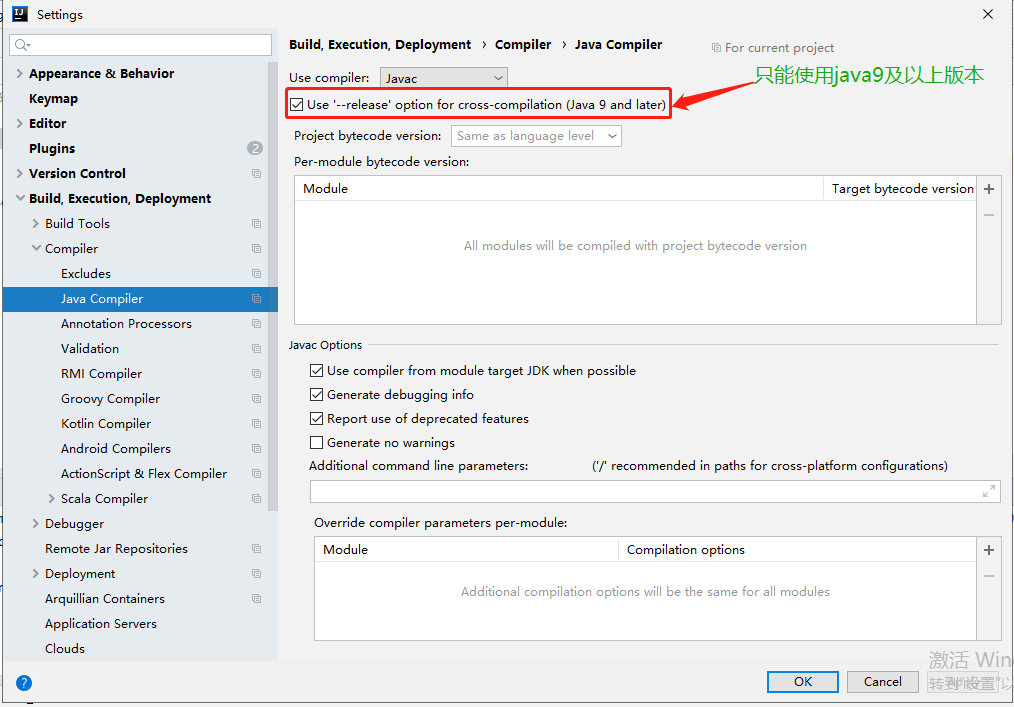
提示标有只能使用java9以上的版本,IDEA自带jdk11,我们可以直接使用
配置Project Structure
File-->Project Structure
-
Project Settings-->Project
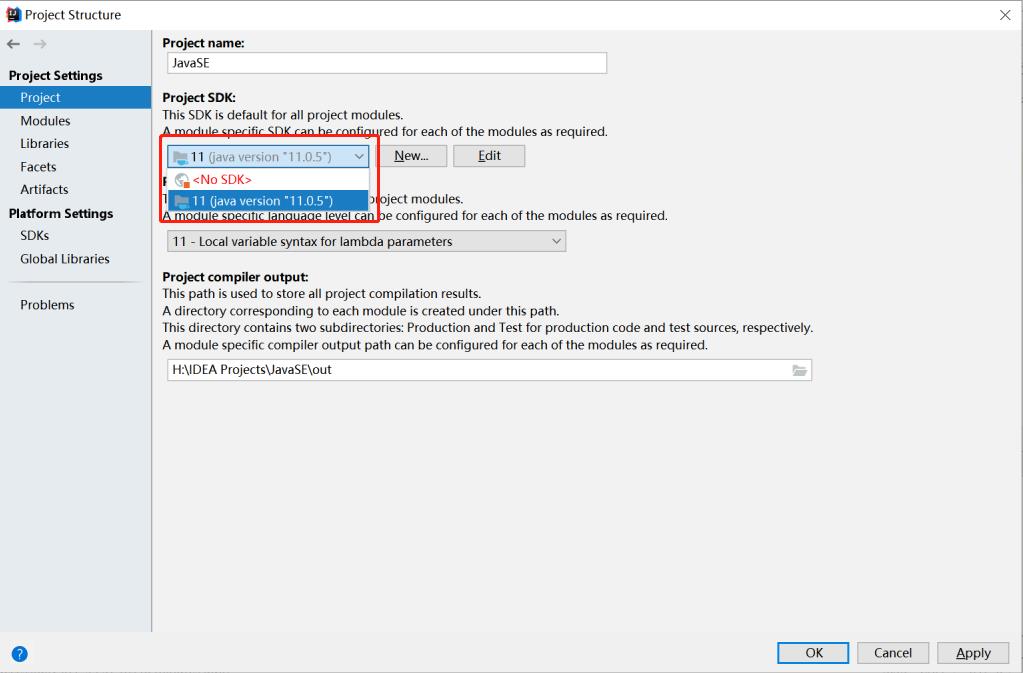
-
Project Settings-->Modules
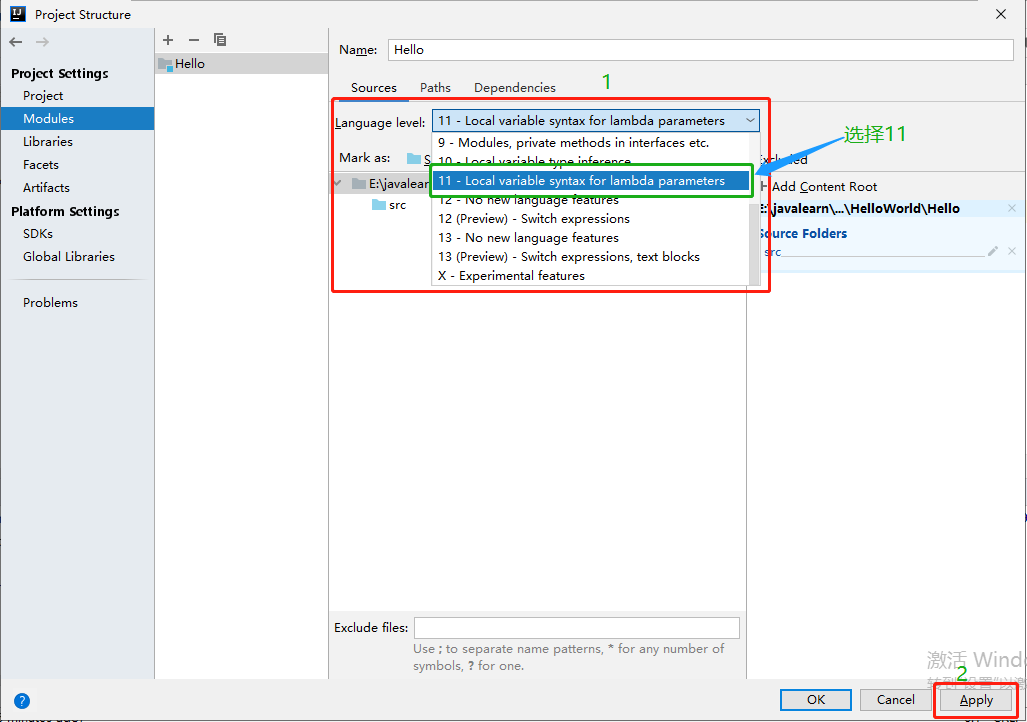
-
Platform Settings-->SDKs
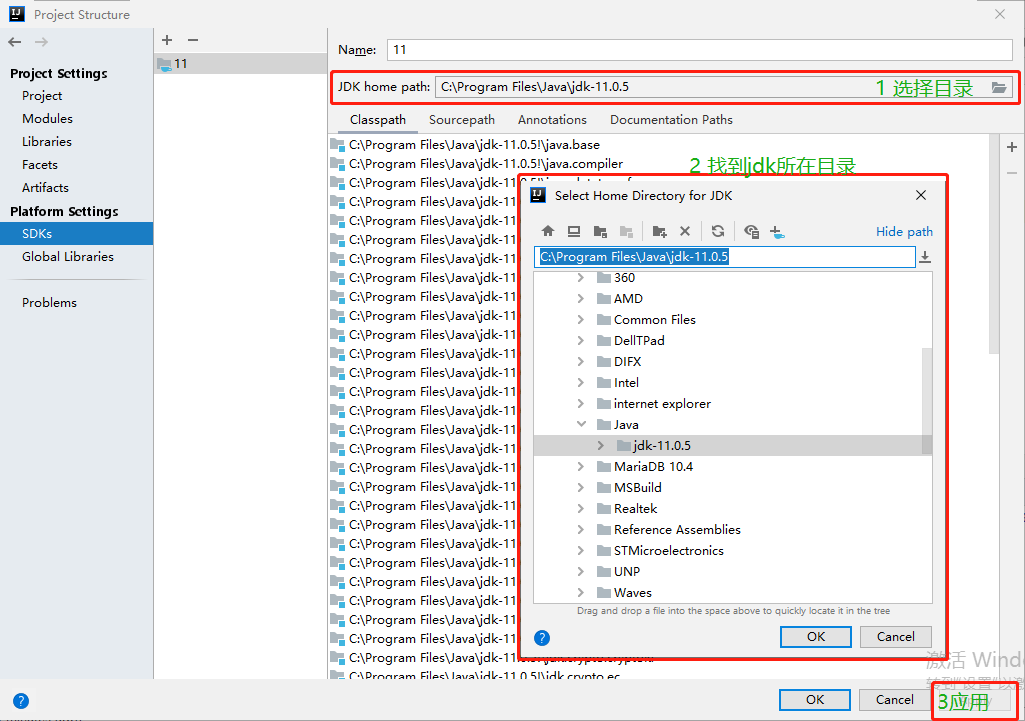
-
settings-->Build-->Compiler-->Java Compiler-->
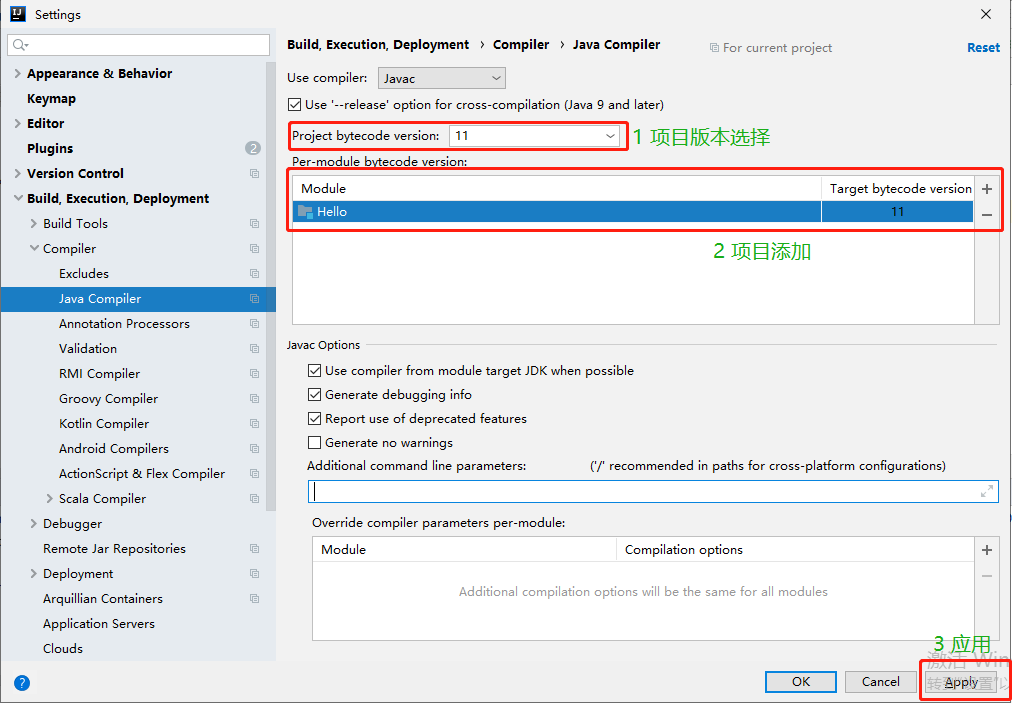
-
新建一个项目
File-->New-->Module-->
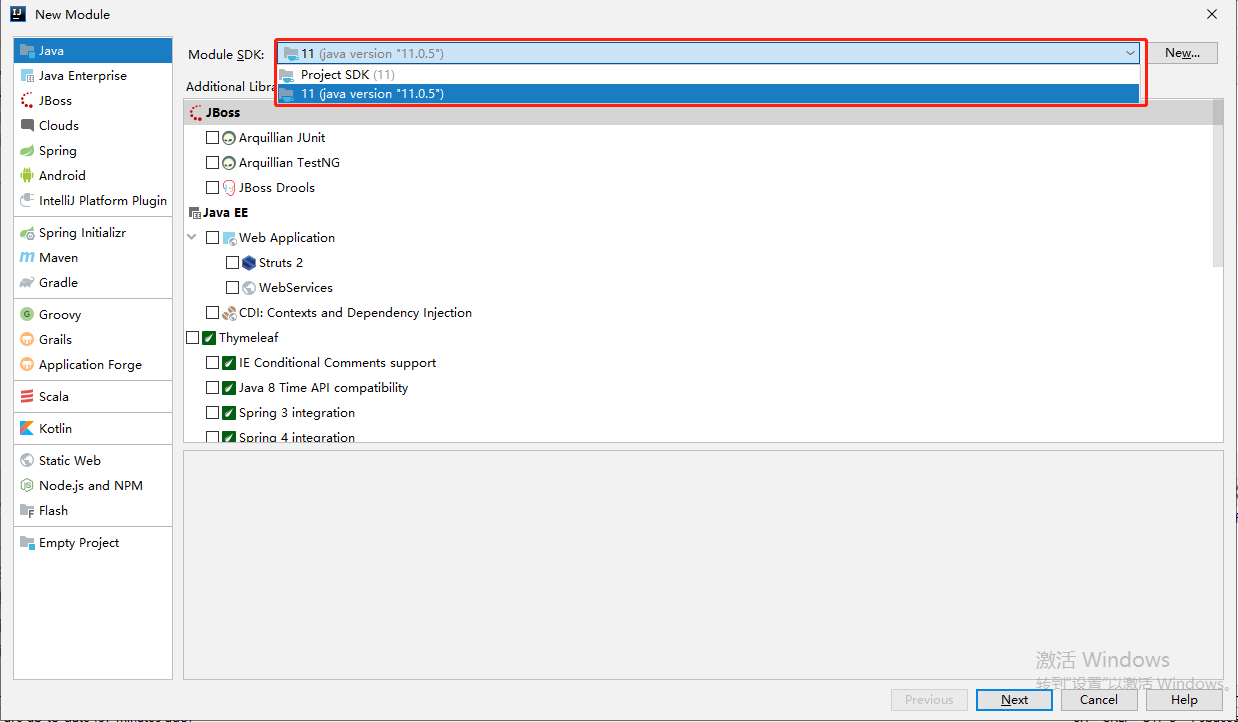
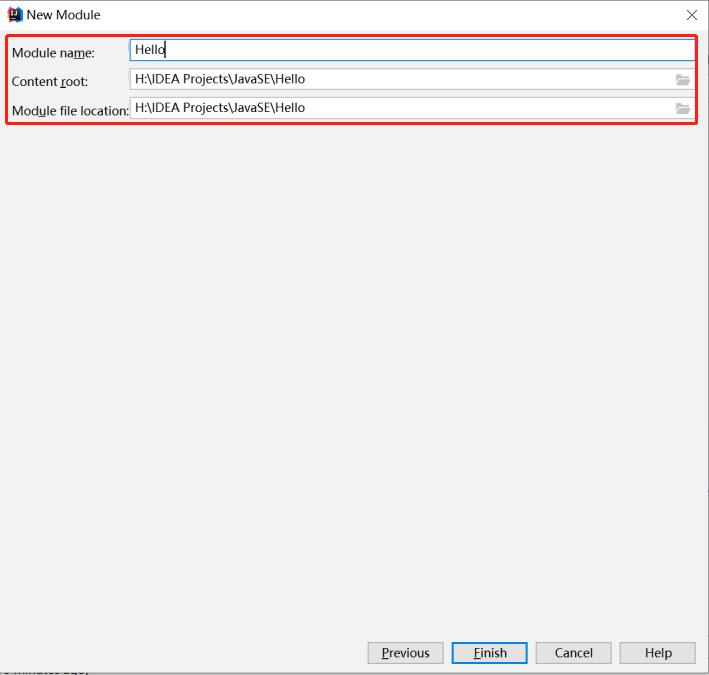
jdk11版本没有jre的问题
在cmd控制台cd到jdk的安装目录下输入命令,或者直接打开jdk的安装目录后在地址栏输入命令,回车。
bin\jlink.exe --module-path jmods --add-modules java.desktop --output jre
即可自动生成jre
创建HelloWorld
- 在src目录下创建一个类Hello.java
- 使用快捷键书写代码,并加上注释
快捷键
psvm或main --> public static void main(String[] args){}
sout --> System.out.println();


